Instagram Stories funktionieren/laden nicht? Probieren Sie diese 9 Korrekturen aus
Veröffentlicht: 2023-11-13Instagram-Storys geben Ihnen über soziale Medien einen schnellen Einblick in das Leben anderer Menschen. Wir lieben sie, weil sie leicht zugänglich und schnell verdaulich sind und eine tolle Möglichkeit zum Zeitvertreib sind. Aber es kann wirklich frustrierend werden, wenn Instagram-Storys nicht geladen werden. Anstatt sich an den bunten Ausschnitten aus dem Leben der Menschen zu erfreuen, sieht man nur den sich drehenden Kreis, der den Ladebildschirm darstellt.
Wenn Instagram auf Ihrem Telefon ordnungsgemäß funktioniert, sollte beim Ansehen von Geschichten kein Ladebildschirm angezeigt werden. Im schlimmsten Fall sollten Sie es für den Bruchteil einer Sekunde sehen, wenn Ihre Internetverbindung nicht optimal ist. Aber was tun, wenn IG-Storys nicht funktionieren und das Einzige, was man sieht, dieser nervige, sich drehende Kreis ist? In diesem Artikel werden mehrere mögliche Korrekturen für Android- und iOS-Geräte erläutert. Lasst uns gleich loslegen.

1. Überprüfen Sie die Internetverbindung
Der häufigste Grund dafür, dass Instagram-Storys und -Reels nicht richtig geladen werden, ist eine schlechte Netzwerkverbindung, die zu Verzögerungen bei Instagram führt. Entweder ist das WLAN- oder Mobilfunkdatensignal schwach oder mit Ihrem Smartphone oder Netzwerkbereich stimmt etwas nicht. Wenn Sie feststellen, dass Sie Probleme beim Laden von Inhalten in anderen Apps haben, nicht nur auf Instagram, ist dies ein klares Zeichen dafür, dass das Hauptproblem in der Internetverbindung liegt. Versuchen Sie, Facebook- oder YouTube-Videos zu öffnen und prüfen Sie, ob beim Laden Probleme auftreten.
Sie können auch einen Internetgeschwindigkeitstest durchführen, um zu überprüfen, ob mit Ihrer Verbindung alles in Ordnung ist. Sie können über den Webbrowser auf SpeedTest von Ookla zugreifen oder deren App herunterladen. Die Verwendung des Geschwindigkeitstests ist genauer, als herauszufinden, ob Ihr Internet in Ordnung ist. Das liegt daran, dass eine unterbrochene Internetverbindung Sie möglicherweise glauben lässt, dass alles in Ordnung ist. Der Geschwindigkeitstest zeigt an, ob eine zeitweilige Verbindung besteht.
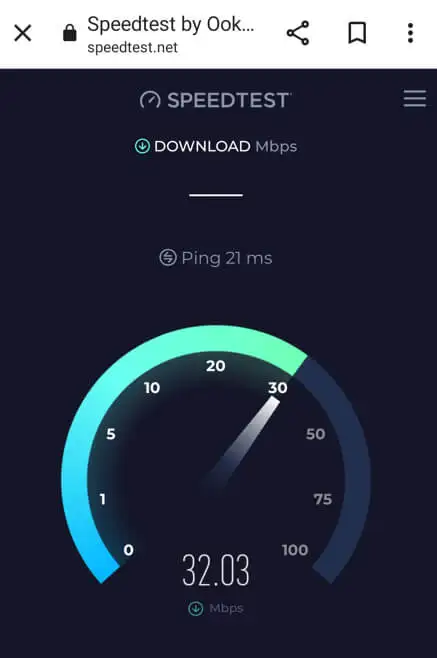
Wenn es ein Problem mit Ihrer Internetverbindung gibt, können Sie versuchen, es zu beheben, indem Sie den Flugmodus ein- und ausschalten. Dadurch wird Ihr Telefon gezwungen, die Verbindung zum Internet zu trennen und die Verbindung wiederherzustellen.
Wenn das nicht funktioniert, müssen Sie die Netzwerkeinstellungen auf Ihrem Gerät zurücksetzen. Hier erfahren Sie, wie Sie dies sowohl auf Android- als auch auf iOS-Geräten tun.
Setzen Sie die Netzwerkeinstellungen auf Android zurück
- Öffnen Sie die App „Einstellungen“ und tippen Sie je nach Smartphone-Typ auf „Allgemeine Verwaltung“ , „Verbindungen “ oder „System“ .
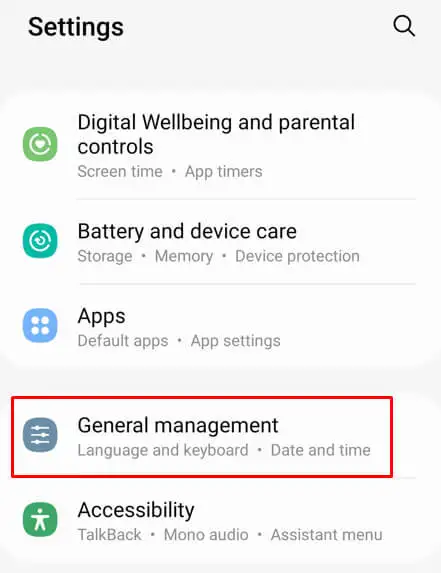
- Wenn Sie Verbindungen ausgewählt haben, scrollen Sie nach unten und wählen Sie Weitere Verbindungseinstellungen aus. Wenn nicht, wählen Sie Zurücksetzen oder Optionen zurücksetzen .
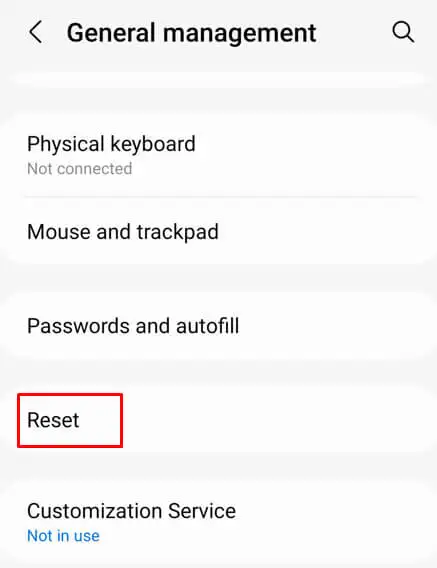
- Tippen Sie auf Netzwerkeinstellungen zurücksetzen .
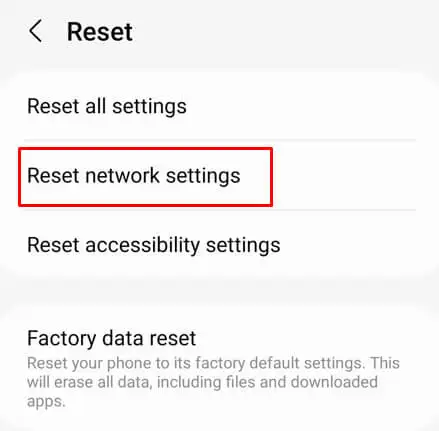
Ihr Android-Telefon wird neu gestartet und sobald das System hochgefahren ist, können Sie auf Instagram nachsehen, ob die Storys ordnungsgemäß geladen werden.
Setzen Sie die Netzwerkeinstellungen auf dem iPhone zurück
- Öffnen Sie die App „Einstellungen“ und wählen Sie „Allgemein“ aus.
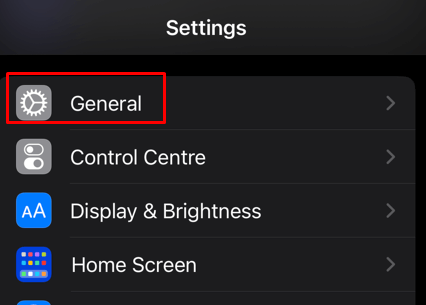
- Scrollen Sie ganz nach unten und tippen Sie auf „iPhone übertragen oder zurücksetzen“ .
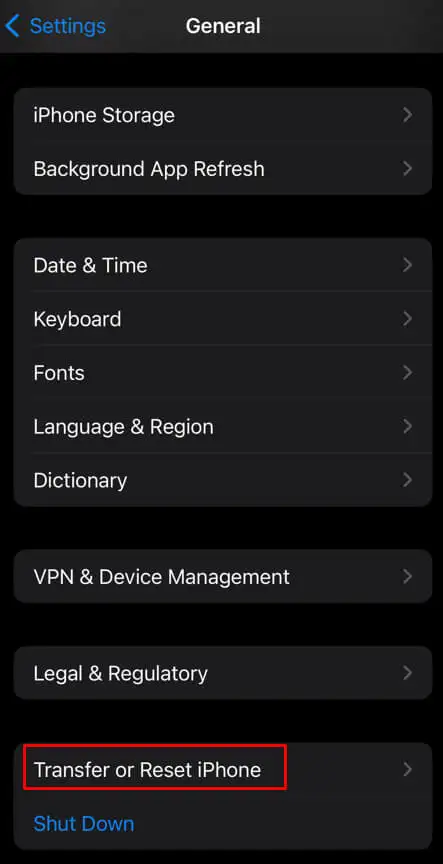
- Tippen Sie auf Zurücksetzen .
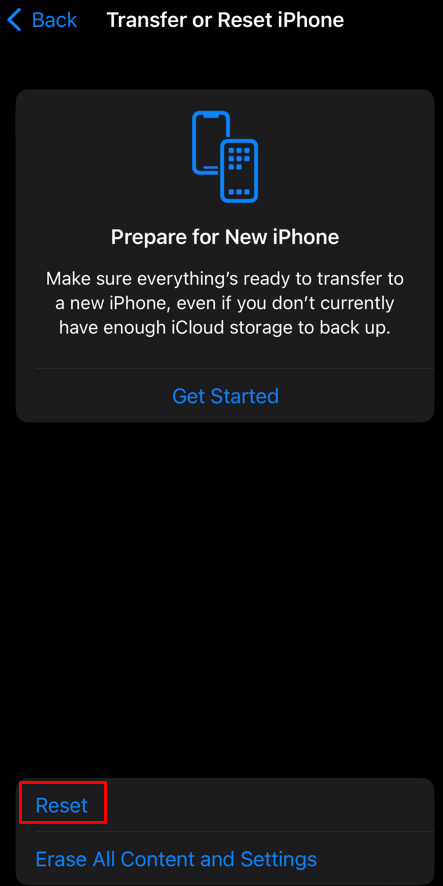
- Wählen Sie im angezeigten Menü die Option „Netzwerkeinstellungen zurücksetzen“ .
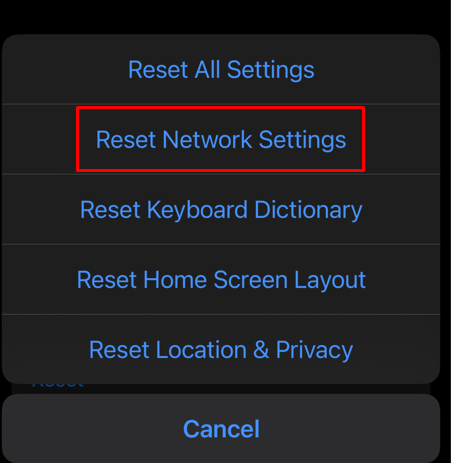
Das iOS-Gerät fordert Sie auf, Ihren Bildschirm-Entsperrcode einzugeben. Das Telefon wird neu gestartet und nachdem das System hochgefahren ist, können Sie testen, ob Instagram-Storys ordnungsgemäß geladen werden.
2. Starten Sie die Instagram-App neu
Wenn Sie keine Probleme mit der Internetverbindung haben, die Instagram-Stories jedoch nicht sehen können, da sie ständig geladen werden, liegt das Problem möglicherweise an der App selbst. Möglicherweise ist ein Fehler aufgetreten oder es liegt ein Fehler vor. Sie sollten versuchen, die App neu zu starten.
Sie müssen lediglich die App schließen und erneut öffnen. Stellen Sie jedoch sicher, dass Sie zunächst auf das Multitasking-Menü zugreifen, um alle aktiven Aufgaben zu schließen, zu denen auch die Instagram-App gehören sollte. Sowohl Android- als auch iOS-Benutzer können vom Startbildschirm aus auf das Multitasking-Menü zugreifen und dann nach oben wischen, um die aktiven Apps zu schließen.
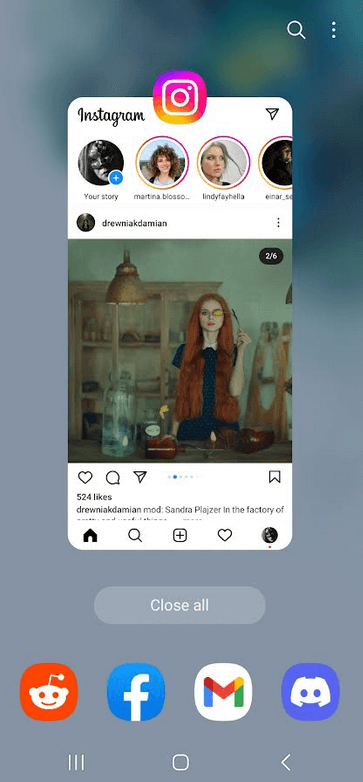
Benutzer von Android-Geräten haben außerdem die Möglichkeit, das Schließen einer App zu erzwingen. Hier ist wie:
- Starten Sie Einstellungen und wählen Sie Apps aus.
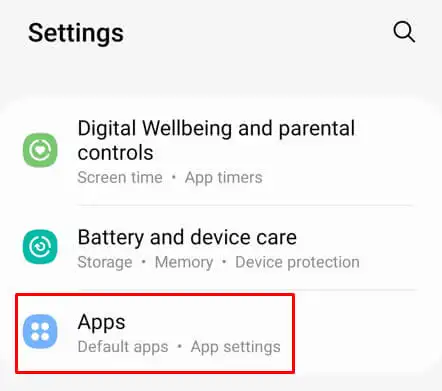
- Wählen Sie Instagram aus der Liste der Apps aus.
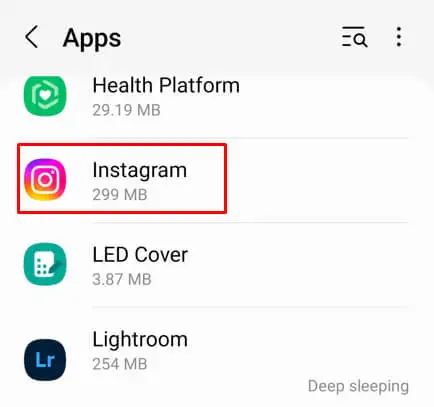
- Wählen Sie „Stopp erzwingen“ in der unteren rechten Ecke des Bildschirms.
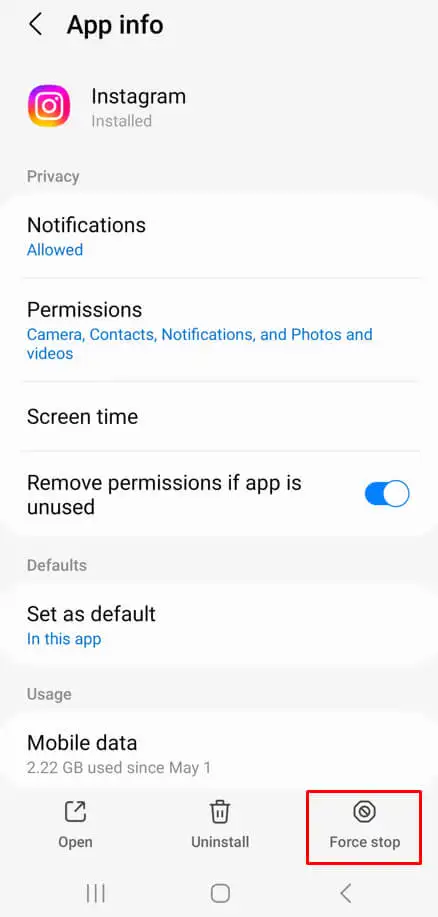
3. Überprüfen Sie, ob Instagram nicht verfügbar ist
Wenn Ihre Internetverbindung nicht dazu führt, dass Instagram-Storys nicht geladen werden, liegt das Problem möglicherweise an den Instagram-Servern. Wenn IG nicht verfügbar ist, sollten Sie auf Twitter nachsehen, ob es eine entsprechende Ankündigung gibt. Alternativ können Sie eine Website wie Downdetector aufrufen, „Instagram“ in die Suchleiste eingeben und auf die Ergebnisse warten.
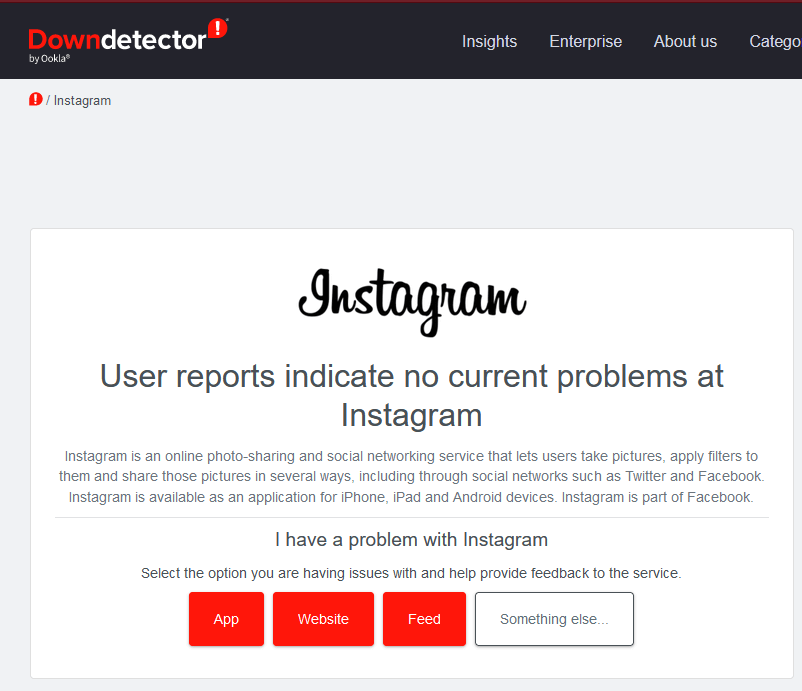
Wenn die Instagram-Server ausfallen, können Sie nichts dagegen tun. Sie können nur warten, bis Instagram dieses Problem behebt.
4. Starten Sie Ihr Telefon neu
Es ist höchst unwahrscheinlich, dass Ihr Telefon das Problem mit Instagram-Stories verursacht, aber man weiß nie. Möglicherweise liegt ein Systemfehler oder ein Hintergrundprozess vor, der dazu führt, dass die Instagram-App nicht richtig funktioniert. Wenn Sie vermuten, dass dies der Fall ist, kann ein Neustart Ihres Telefons hilfreich sein. Es spielt keine Rolle, ob Sie ein Android- oder iOS-Gerät haben. Beim Aus- und Einschalten sollte ein Neustart erfolgen und alle vorübergehenden Systemfehler behoben werden, die sich auf das Verhalten der App auswirken könnten.
Sehen Sie sich unsere Anleitungen zum Neustart Ihres iPhones und Ihres Android-Geräts an, wenn Sie weitere Hilfe benötigen.
5. Aktualisieren Sie die Instagram-App
Das Aktualisieren der Instagram-App ist einfach, kann jedoch verschiedene Probleme beheben, die möglicherweise mit der App auftreten, darunter Geschichten, die auf dem Ladebildschirm hängen bleiben. Sie müssen lediglich zum Google Play Store für Android oder zum Apple Store für iOS-Geräte gehen, nach der Instagram-App suchen und prüfen, ob eine Update-Schaltfläche verfügbar ist. Klicken Sie darauf, um die neueste Version der Instagram-App herunterzuladen und zu installieren.

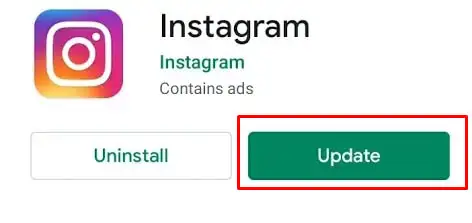
6. Löschen Sie den Instagram-App-Cache
Jede App verfügt über einen Cache-Ordner, in dem temporäre Dateien gespeichert werden, die dazu beitragen, dass die App schneller und besser funktioniert. Leider können diese Dateien manchmal beschädigt werden und bestimmte Probleme verursachen. Manchmal liegt es daran, dass Instagram-Storys nicht geladen werden. Deshalb sollten Sie den Cache der Instagram-App leeren, wenn dieses Problem auftritt. Die Vorgehensweise hängt davon ab, ob Sie ein Android- oder iOS-Gerät haben.
Auf Android
- Starten Sie Einstellungen und wählen Sie Apps aus.
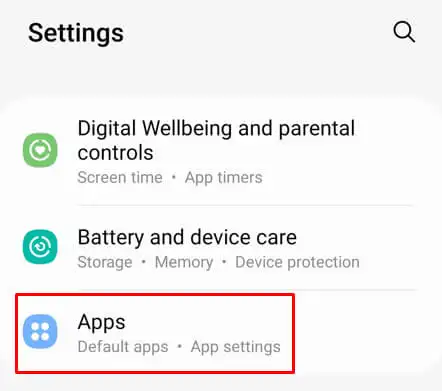
- Wählen Sie Instagram aus der Liste der Apps aus.
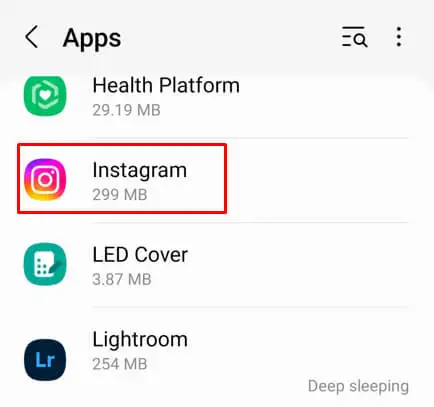
- Wählen Sie Speicher aus.
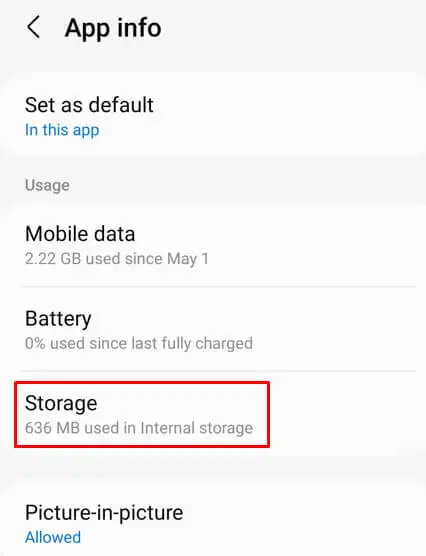
- Tippen Sie unten rechts auf Cache löschen .
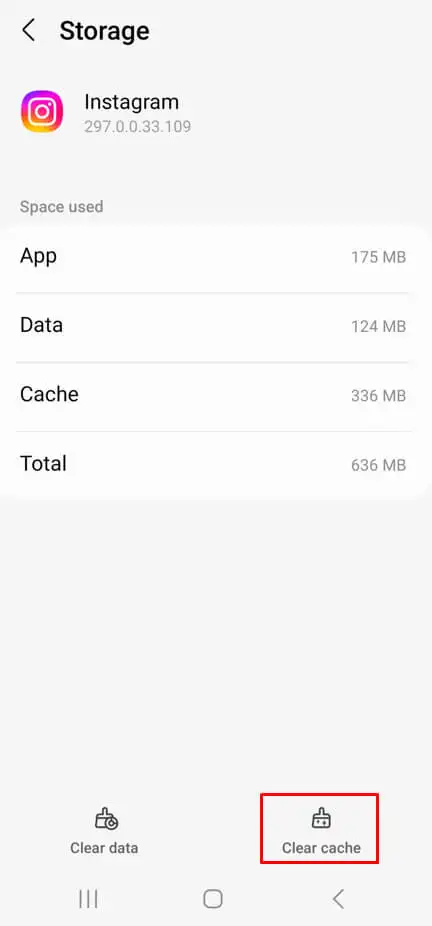
Hinweis: Sie können auch auf „Daten löschen“ tippen. Dies hat keine Auswirkungen auf Instagram-Storys, Sie müssen sich jedoch erneut bei Ihrem Instagram-Konto anmelden. Wenn Sie Entwürfe erstellt haben, gehen diese verloren.
Auf dem iPhone
- Öffnen Sie die App „Einstellungen“ und tippen Sie auf „Allgemein“ .
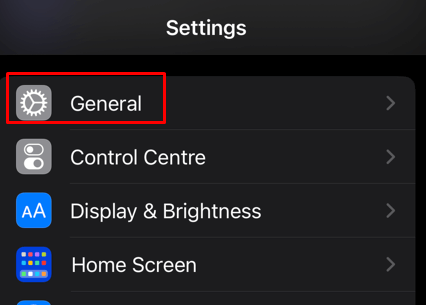
- Wählen Sie iPhone-Speicher .
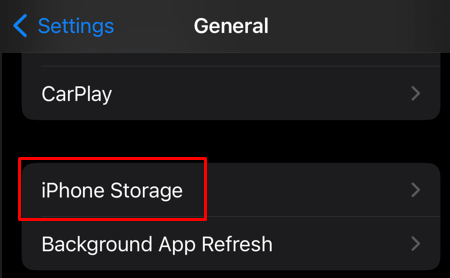
- Suchen Sie nach Instagram und tippen Sie darauf.
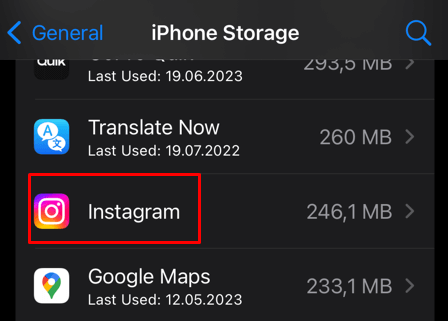
- Wählen Sie „App auslagern“ aus.
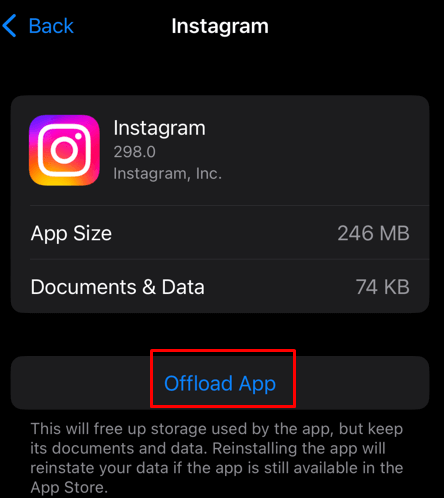
7. Deinstallieren Sie Instagram und installieren Sie es erneut
Wenn das Leeren des Instagram-Cache nicht funktioniert und Sie weiterhin Probleme mit der Instagram-App haben, sollten Sie sie deinstallieren und erneut auf Ihrem Smartphone installieren. Dadurch könnten alle hartnäckigen Fehler und Störungen Ihrer App beseitigt werden. Sie sollten jedoch wissen, dass bei einer Neuinstallation der Instagram-App alle gespeicherten Entwürfe gelöscht werden und Sie sich erneut bei Ihrem Instagram-Konto anmelden müssen.
Auf Android
- Öffnen Sie Einstellungen und wählen Sie Apps aus.
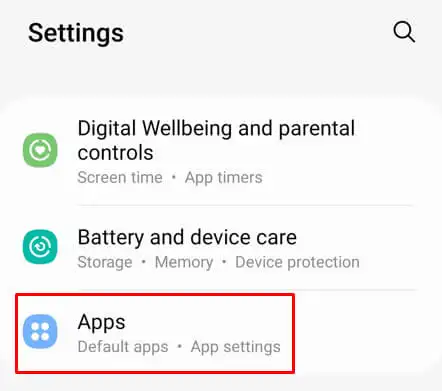
- Wählen Sie Instagram aus der Liste der Apps aus.
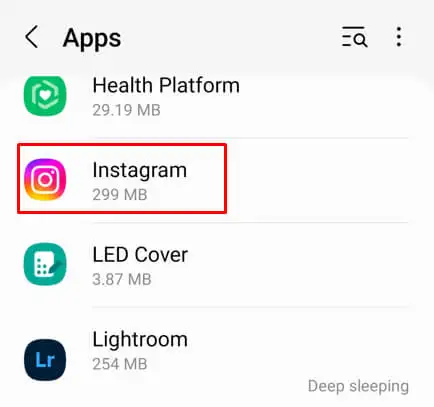
- Wählen Sie Deinstallieren .
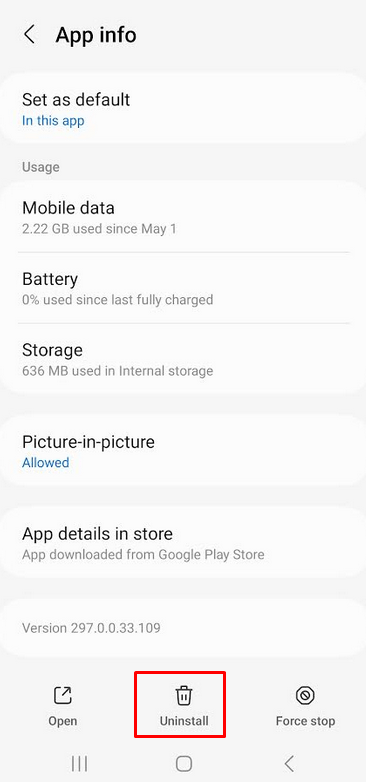
- Gehen Sie zum Google Play Store und suchen Sie nach der Instagram-App.
- Wählen Sie „Installieren“ .
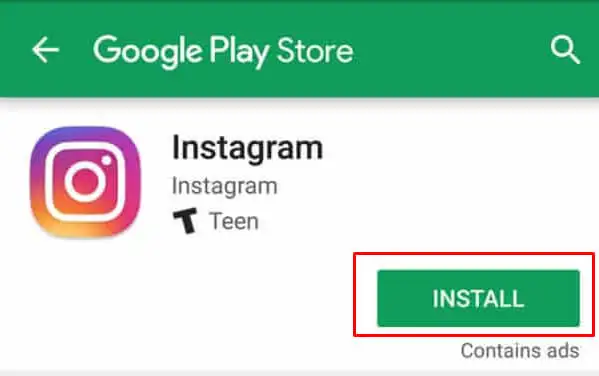
Auf dem iPhone
- Öffnen Sie Einstellungen und wählen Sie Allgemein aus.
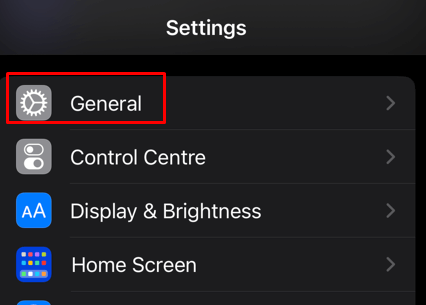
- Wählen Sie iPhone-Speicher .
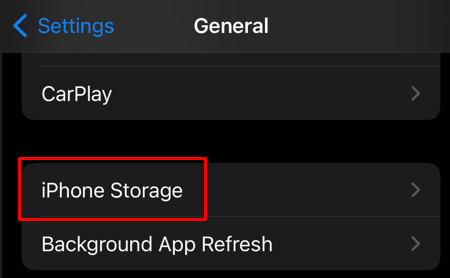
- Wählen Sie Instagram aus der Liste der Apps aus.
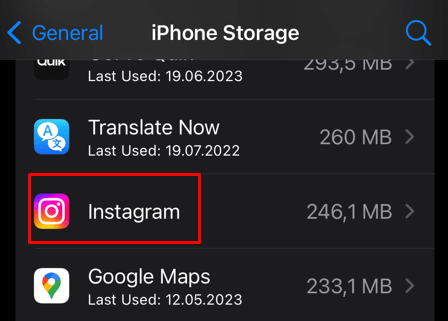
- Tippen Sie auf App löschen und bestätigen Sie, wenn Sie dazu aufgefordert werden.
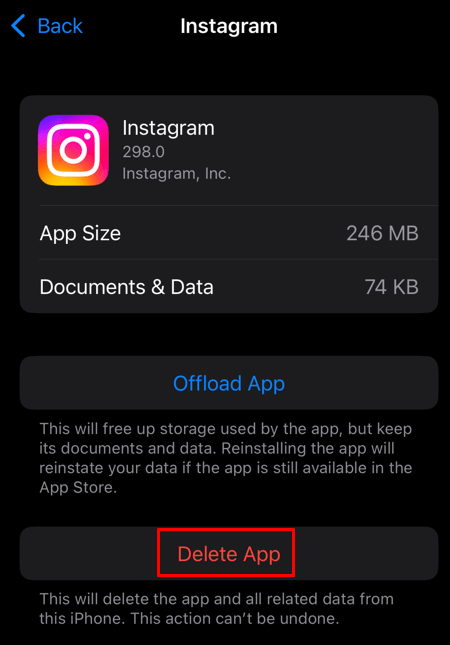
- Gehen Sie zum App Store und suchen Sie nach Instagram. Wählen Sie dann Get aus, um die neue Version der App herunterzuladen und zu installieren.
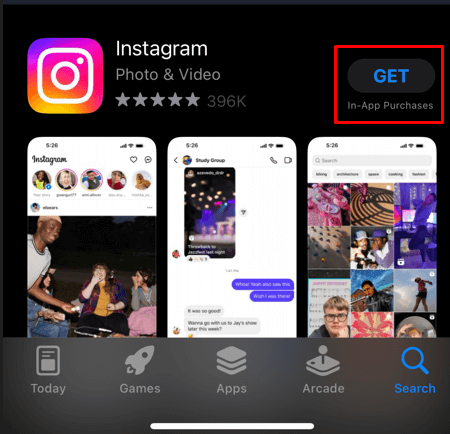
8. Überprüfen Sie Datum und Uhrzeit auf Ihrem Telefon
Obwohl es seltsam erscheinen mag, können die Datums- und Uhrzeiteinstellungen Ihres Geräts sowohl auf Android- als auch auf iOS-Geräten verschiedene Probleme verursachen. Obwohl Datum und Uhrzeit automatisch aktualisiert werden sollten, kann es zu Störungen kommen oder Sie könnten sie unbeabsichtigt ändern. Dies könnte dazu führen, dass Instagram-Storys nicht vollständig geladen werden. Sie sollten das Datum und die Uhrzeit auf Ihrem Telefon überprüfen und gegebenenfalls korrigieren.
Auf Android
- Gehen Sie zu Einstellungen und wählen Sie Allgemeine Verwaltung .
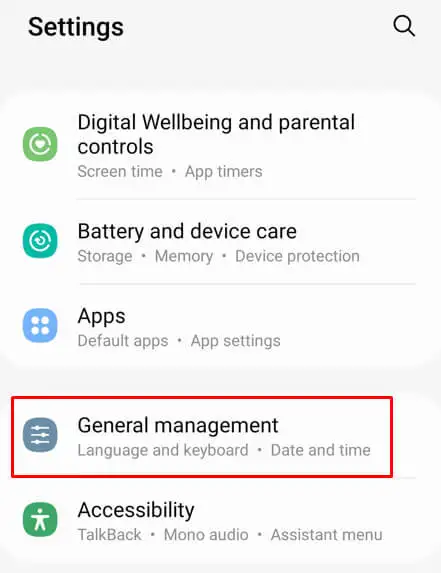
- Tippen Sie auf Datum und Uhrzeit .
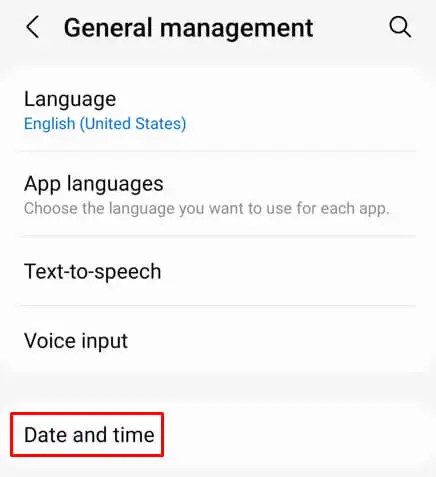
- Setzen Sie die Funktion „Automatisches Datum und Uhrzeit“ zurück, indem Sie sie aus- und wieder einschalten. Bei Bedarf können Sie auch Ihre Zeitzone aktualisieren.
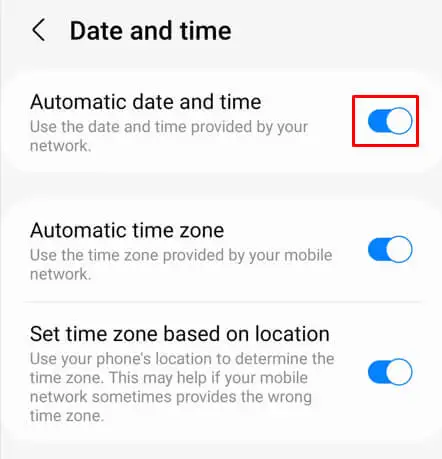
Auf dem iPhone
- Starten Sie „Einstellungen“ und wählen Sie „Allgemein“ aus.
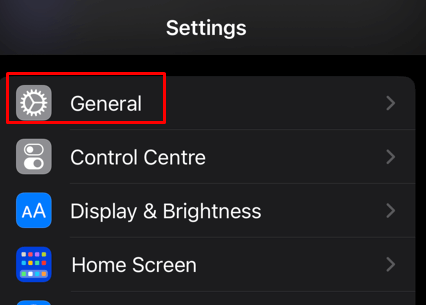
- Tippen Sie auf Datum und Uhrzeit .
- Stellen Sie sicher, dass die Option zum automatischen Einstellen von Datum und Uhrzeit aktiviert ist.
9. Kontaktieren Sie Instagram
Wenn Sie alle oben genannten Lösungen ausprobiert haben und Instagram-Storys immer noch nicht auf Ihrem iPhone funktionieren, sollten Sie sich an Instagram wenden, um Ihr Problem zu melden. Beschreiben Sie Ihr Problem ausführlich und geben Sie an, welches Telefonmodell Sie verwenden und welche Version der App darauf ausgeführt wird.
